Cleaner Cloud - prvi znanec

- 2518
- 149
- Clarence Cole
O brezplačnem programu CCleaner sem pisal za čiščenje računalnika več kot enkrat (glej. Uporaba CCleanerja za dobro), drugi dan pa je razvijalec PIRform izdal Cleaner Cloud - oblačno različico tega programa, ki vam omogoča, da naredite enako kot njegova lokalna različica (in še več), vendar delate z več računalniki hkrati in iz katerega koli mesta. Trenutno deluje samo za Windows.
V tem kratkem pregledu vam bom povedal o zmožnostih spletne storitve CCleaner Cloud, o omejitvah brezplačne različice in drugih odtenkov, na katere bi lahko bil pozoren, ko ga srečam. Mislim, da je za nekatere bralce lahko predlagano izvajanje čiščenja računalnika (in ne le).
Opomba: V času pisanja tega članka je opisana storitev na voljo samo v angleščini, vendar ob upoštevanju dejstva, da imajo drugi piriformni izdelki rusko -govorni vmesnik, mislim, da se bo tukaj kmalu pojavil.
Registracija v namestitvi oblaka in odjemalcev CCleaner
Za sodelovanje z Cloud CCleaner je potrebna registracija, ki jo je mogoče posredovati na uradni spletni strani CCleanerja.Com. To je brezplačno, razen če želite kupiti plačljivi načrt storitev. Po izpolnjevanju obrazca za registracijo bo pismo s potrditvijo moralo počakati, kot poročajo, do 24 ur (prejel sem v 15-20 minutah).
Takoj bom pisal o glavnih omejitvah brezplačne različice: hkrati je mogoče uporabiti samo tri računalnike in na sporedu ne morete ustvariti nalog.
Po prejemu potrditvenega pisma in vnosa z uporabniškim imenom in geslom boste povabljeni, da v računalniku ali računalnikih prenašate in namestite odjemalski del oblaka CCleaner v računalniku.

Na voljo sta dve možnosti za namestitveni program - navadni, pa tudi z vnaprej uvedeno prijavo in geslom za povezavo s storitvijo. Druga možnost je morda koristna, če želite služiti računalniku nekoga drugega, vendar ne želite poročati o podatkih za vnos tega uporabnika (v tem primeru mu lahko preprosto pošljete drugo različico namestitvenega programa).
Po namestitvi priključite odjemalca z računom v oblaku CCleaner, če nekaj ni potrebno. Razen če ne morete preučiti nastavitev programa (njegova značka se bo pojavila na področju obvestil).
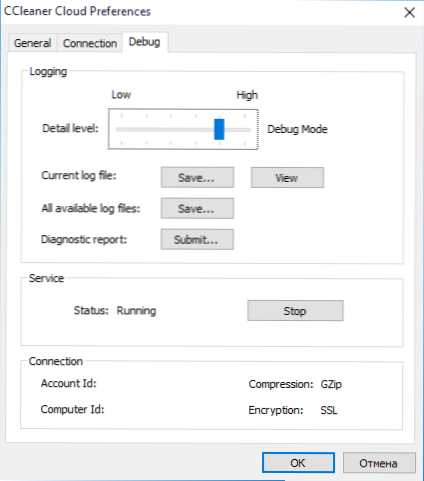
Pripravljen. Zdaj, na tem ali na katerem koli drugem računalniku, povezanem z internetom, pojdite s svojimi računovodskimi podatki na spletno mesto CCleaner.com in videli boste seznam aktivnih in povezanih računalnikov, s katerimi lahko delate "iz oblaka".
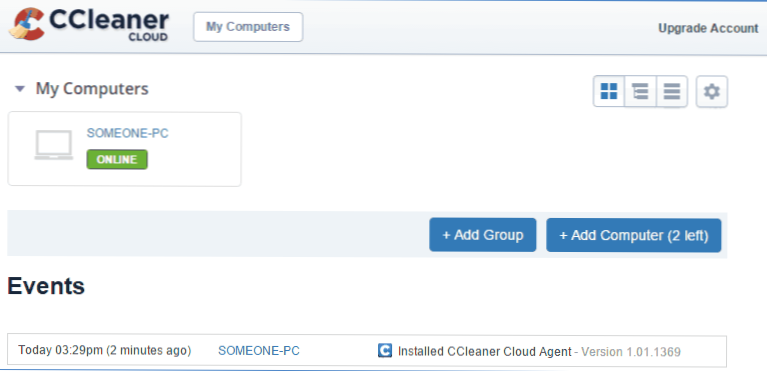
Priložnosti za oblak CCleaner
Najprej z izbiro katerega koli od servisiranih računalnikov lahko na zavihku povzetke dobite vse osnovne podatke:
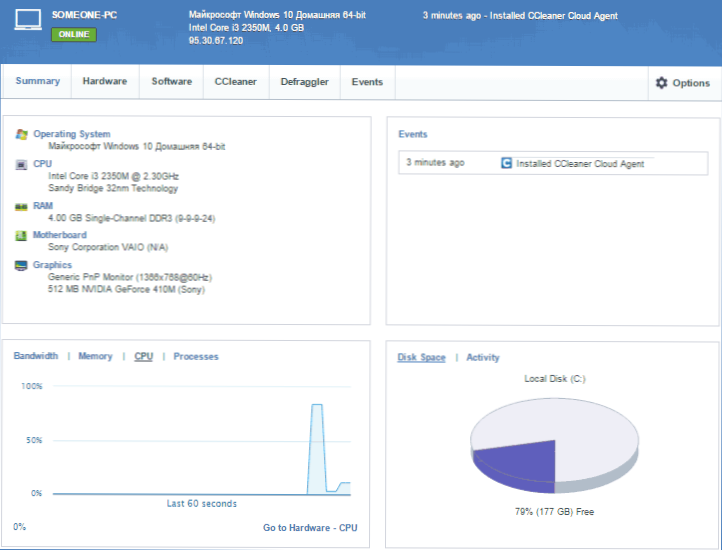
- Kratke značilnosti strojne opreme (nameščen OS, procesor, pomnilnik, model matične plošče, video kartico in monitor). Podrobnejši podatki o značilnostih računalnika so na voljo na zavihku strojne opreme.
- Nedavni dogodki namestitve in brisanje programov.
- Trenutna uporaba računalniških virov.
- Prosti prostor na trdem disku.
Ena najzanimivejših stvari je po mojem mnenju na zavihku programske opreme (programi), tukaj smo na voljo naslednje možnosti:
Operacijski sistem (operacijski sistem) - vsebuje informacije o nameščenem OS, vključno s podatki o naprednih storitvah, osnovnih nastavitvah, stanju požarnega zidu in protivirus.
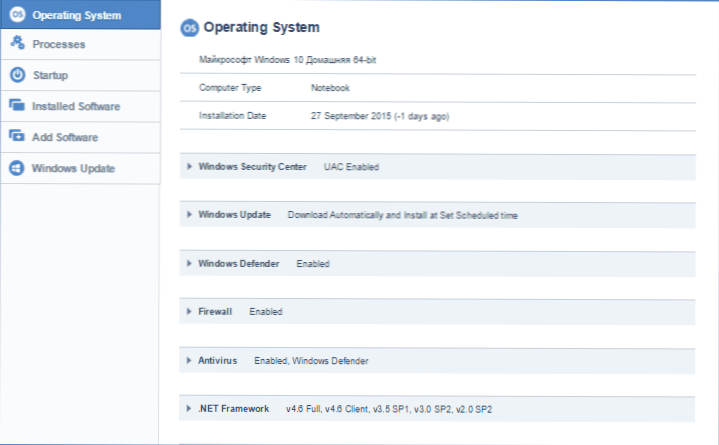
Procesi (procesi) - Seznam procesov, ki delujejo na računalniku, z možnostjo, da jih dokončate v oddaljenem računalniku (prek kontekstnega menija).
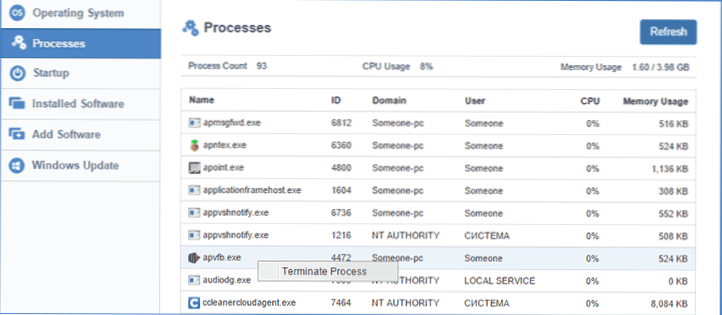
Startup (Automobile) - Seznam programov v računalniškem nalaganju avtomobila. Z informacijami o iskanju elementa samodejne obremenitve, kraju njegove "registracije", možnost, da ga odstrani ali onemogoči.
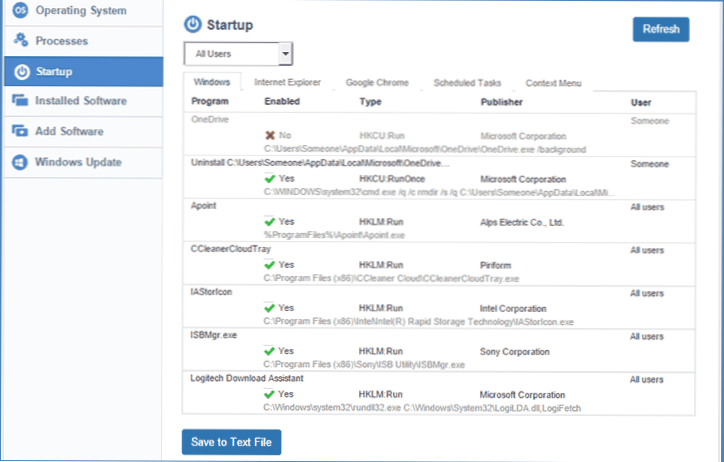
Nameščena programska oprema (nameščeni programi) - seznam nameščenih programov (z možnostjo zagona Deinstala, čeprav bo moral dejanja v njej izvajati odjemalec).
Dodaj programsko opremo (dodaj programe) - možnost oddaljenega namestitve brezplačnih programov iz knjižnice, pa tudi iz namestitvenega programa MSI iz računalnika ali iz Dropboxa.
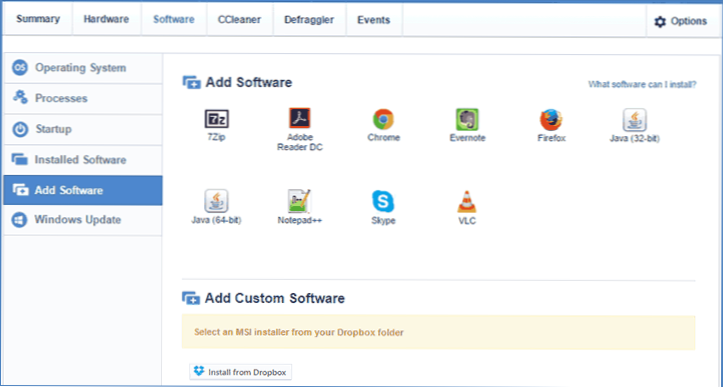
Windows Update (Windows Update) - omogoča oddaljeno namestitev posodobitev sistema Windows, ogled seznamov razpoložljivih, nameščenih in skritih posodobitev.
Močna? Zdi se mi zelo dobro. Nadalje preučimo - zavihek CCleaner, na katerem lahko računalnik očistimo na enak način, kot je bilo to narejeno v istoimenskem programu v računalniku.
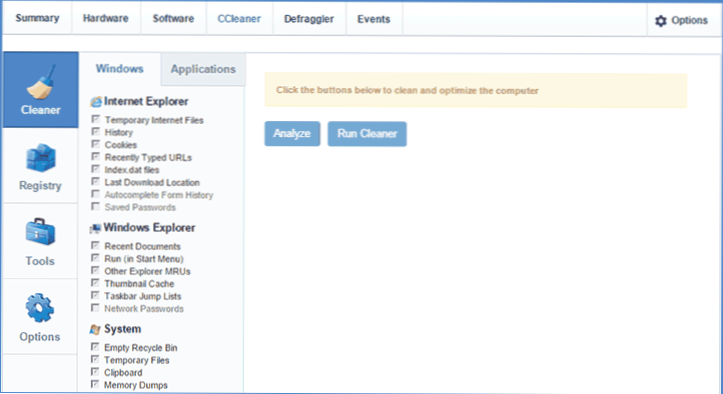
Računalnik lahko skenirate za smeti in nato očistite register, izbrišete začasne datoteke in programe Windows, podatke brskalnikov in na zavihku Orodja (orodja) - izbrišete posamezne obnovitvene točke sistema ali varno očistite trdi disk ali prosti prostor na disku (brez priložnosti za obnovitev podatkov).
Preostali sta dva zavitka - Defragggler, ki služi za defragmentirano računalniške diske in deluje kot isti pripomoček, pa tudi zavihek za dogodke (dogodki), ki vodi revijo Journal of Actions v računalniku. Na njem, odvisno od možnosti, ki so narejene v možnostih (obstajajo tudi priložnosti za izvajanje načrtovanih nalog, nedostopne za brezplačno različico), se lahko prikažejo informacije o nameščenih in oddaljenih programih, vhodih in izhodih uporabnikov, vklopite in izklopite in izklopite to Računalnik, ki se povezuje z internetom in odklopi od njega. Tudi v nastavitvah lahko vključite pošiljanje e -poštnega sporočila, ko se zgodijo izbrani dogodki.
To bom končal. Ta pregled ni podrobna navodila za uporabo CCleaner Cloud, ampak le hiter prenos vsega, kar je mogoče izvesti z novo storitvijo. Upam, da jih po potrebi ne bo težko razumeti.
Moja razsodba je zelo zanimiva spletna storitev (poleg tega se mi zdi, da se bo, tako kot vsa dela PIRFRM, še naprej razvijala), ki lahko v nekaterih primerih pride v poštev: na primer (prvi scenarij, ki je prišel na misel) za hiter daljinec sledenje in čiščenje sorodnikov, ki so v takšnih stvareh slabo seznanjeni.

